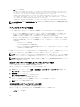Users Guide
– config コマンドを使用:
racadm config -g cfgRacTuning -o cfgRacTuneIpRangeEnable 1 racadm
config -g cfgRacTuning -o cfgRacTuneIpBlkFailCount 5 racadm config -
g cfgRacTuning -o cfgRacTuneIpBlkFailWindow 60
– set コマンドを使用:
racadm set iDRAC.IPBlocking.RangeEnable 1 racadm set
iDRAC.IPBlocking.FailCount 5 racadm set iDRAC.IPBlocking.FailWindow
60
• 次の例では、ログイン試行の失敗回数が 1 分間に 3 回を超えた場合に、1 時間ログイン試行が阻止さ
れます。
– config コマンドを使用:
racadm config -g cfgRacTuning -o cfgRacTuneIpBlkEnable 1 racadm
config -g cfgRacTuning -o cfgRacTuneIpBlkFailCount 3 racadm config -
g cfgRacTuning -o cfgRacTuneIpBlkFailWindow 60 racadm config -g
cfgRacTuning -o cfgRacTuneIpBlkPenaltyTime 3600
– set コマンドを使用:
racadm set iDRAC.IPBlocking.BlockEnable 1 racadm set
iDRAC.IPBlocking.FailCount 3 racadm set iDRAC.IPBlocking.FailWindow
60 racadm set iDRAC.IPBlocking.PenaltyTime 3600
詳細については、dell.com/support/manuals にある『iDRAC7
および CMC 向け RACADM コマンドラインリファレ
ンスガイド』を参照してください。
サービスの設定
iDRAC7 では、次のサービスの設定と有効化ができます。
• ローカル設定 — ローカル RACADM および iDRAC 設定ユーティリティを使用して iDRAC7 設定へのア
クセスを(ホストシステムから)無効化します。
• Web サーバー — iDRAC7 ウェブインタフェースへのアクセスを有効にします。Web サーバーのオプシ
ョンを無効にすると、リモート RACADM も同時に無効になるので、Web サーバーを再度有効にするに
は、ローカル RACADM を使用します。
• SSH — ファームウェア RACADM から iDRAC7 にアクセスします。
• Telnet — ファームウェア RACADM から iDRAC7 にアクセスします。
• リモート RACADM — iDRAC7 にリモートアクセスします。
• SNMP エージェント — iDRAC7 で SNMP クエリ(GET、GETNEXT、および GETBULK 操作)のサポートを
有効にします。
• 自動システム復元エージェント — 最後のシステムクラッシュ画面を有効にします。
ウェブインタフェースを使用したサービスの設定
iDRAC7 ウェブインタフェースを使用してサービスを設定するには、次の手順を実行します。
1. iDRAC7 ウェブインタフェースで、概要 → iDRAC 設定 → ネットワーク → サービス と移動します。
サービス ページが表示されます。
2. 必要な情報を指定し、適用 をクリックします。
各種設定の詳細については、『
iDRAC7 オンラインヘルプ
』を参照してください。
RACADM を使用したサービスの設定
RACADM を使用して各種サービスの有効化および設定を行うには、次の手順を実行します。
60